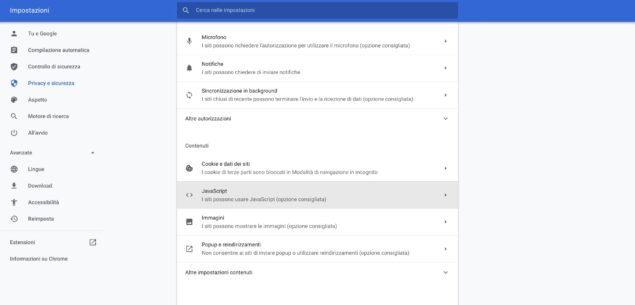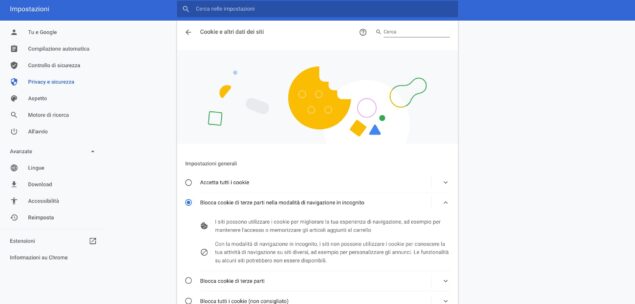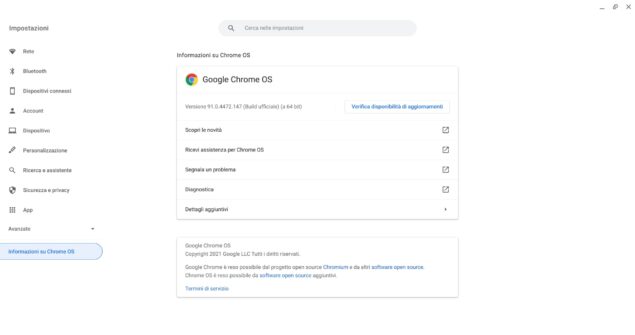Oggi Gmail non ne vuole proprio sapere di caricarsi, rendendoti impossibile leggere le email o inviarne una? Non disperare, ci sono alcuni accorgimenti che puoi mettere in pratica per risolvere il problema.
Di seguito ti spieghiamo cosa fare se Gmail non funziona.
1. Usa un browser compatibile con Gmail
I problemi con Gmail possono dipendere dall’utilizzo di un browser Internet non compatibile con il servizio di posta elettronica di Google. Dunque, se Gmail non va assicurati prima di tutto di usare un browser compatibile.
Ecco la lista dei browser supportati:
- Google Chrome
- Firefox
- Safari
- Microsoft Edge
2. Attiva JavaScript
Nella sua guida ufficiale, Google chiarisce inoltre che è necessario attivare i cookie e JavaScript affinché Gmail possa funzionare correttamente.
Riguardo a quest’ultimo passaggio, i due seguenti messaggi di errore spiegano perché Gmail non funziona:
- “Per poter accedere a Gmail, il browser deve essere impostato in modo da consentire a JavaScript di impostare i cookie”
- “Spiacenti, Gmail non può funzionare perché JavaScript è disattivato nel tuo browser web”
Nel primo caso, è sufficiente aprire le impostazioni di sicurezza del browser in uso e aggiungere www.mail.google ai siti attendibili.
In relazione al secondo messaggio di errore, devi attivare JavaScript. Ecco la procedura da seguire se utilizzi Google Chrome:
- Apri Chrome dal computer.
- Clicca sull’icona dei tre puntini in alto a destra e seleziona Impostazioni dal menu a tendina che si apre.
- Scorri in basso la pagina e clicca su Avanzate.
- Individua la scheda “Privacy e sicurezza”, quindi seleziona Impostazioni contenuti.
- Fai clic su JavaScript.
- Scegli Consentita (opzione consigliata).
- Aggiorna di nuovo la pagina.
Qui sotto, invece, trovi le guide ufficiali rilasciate da ciascun produttore per il proprio browser:
- Safari
- Firefox
- Microsoft Internet Explorer
3. Attiva la funzione cookie del browser
Se Gmail non funziona su Android e visualizzi il messaggio “La funzione cookie del browser è disattivata. Attivare l’uso dei cookie”, per risolvere il problema devi attivare i cookie.
Ecco i passaggi da completare se usi il browser Internet Google Chrome:
- Apri Chrome dal computer.
- Tocca l’icona dei tre puntini in alto a destra e seleziona la voce Impostazioni.
- Fai tap su Impostazioni sito.
- Seleziona Cookie.
- Attiva l’opzione Cookie.
E se Gmail non funziona su iPhone per via dei cookie disattivati, ti basta attivare i cookie sul browser in uso.
Di seguito la procedura per l’attivazione dei cookie su Safari:
- Apri Impostazioni.
- Vai su Safari.
- Scorri in basso fino alla scheda “Privacy e sicurezza” e disattiva l’opzione “Blocca tutti i cookie”.
4. Aggiorna il sistema operativo Chrome OS se usi un Chromebook
Quando Gmail non funziona con Chrome e stai usando un Chromebook, prova ad aggiornare il sistema operativo Chrome OS.
Se hai già ricevuto la notifica “Aggiornamento disponibile”, per scaricare l’aggiornamento software devi semplicemente cliccare sulla notifica, selezionare il comando Riavvia per aggiornare e attendere la riaccensione del computer.
Questi, invece, sono i passaggi da compiere per verificare la disponibilità di aggiornamenti manualmente:
- Collega il Chromebook a una rete Wi-Fi.
- Clicca sull’orario posizionato in basso a destra.
- Seleziona l’icona dell’ingranaggio (Impostazioni).
- Clicca sulla voce “Informazioni su Chrome OS” nella colonna di sinistra.
- Seleziona Verifica disponibilità di aggiornamenti accanto alla versione corrente del software.
- In caso positivo, il Chromebook provvederà a scaricare e installare l’aggiornamento in completa autonomia.